人間は、声のトーンや顔の表情などの手がかりを使って、他の人がどのように感じているか、私たちと話しているときの本当の意味を察知します。書面によるコミュニケーションでは、話し手が見えたり聞こえなかったりするため、より困難です。
それに応じて、絵文字 は、テキスト メッセージやソーシャル メディア チャネルなどのカジュアルな書面/デジタル コミュニケーション方法で感情を表現する一般的な方法になりました。学術論文や専門的な成果物では絵文字を使用すべきではありませんが、Google ドキュメントや マイクロソフトワード や Outlook に絵文字を含めることができます。

コンピューターで絵文字を使用するための一般的なヒント
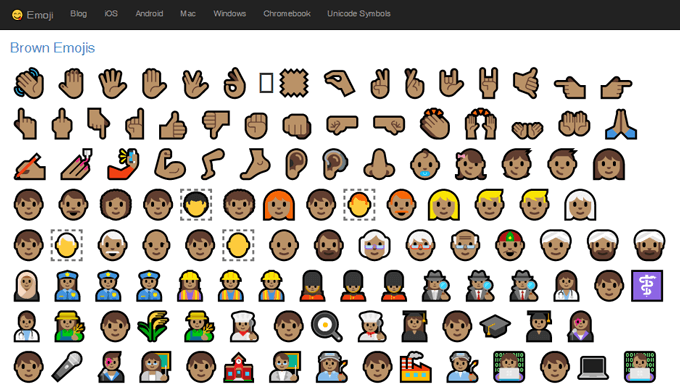
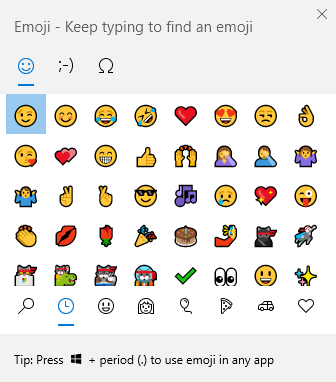
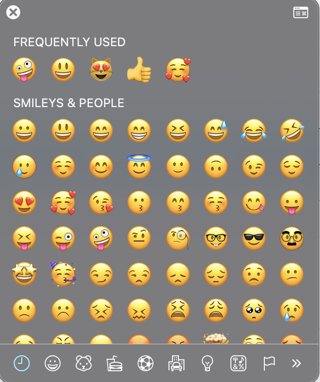
Microsoft Word で絵文字を挿入する方法
絵文字をMicrosoft Word ドキュメントでは、使用している Word のバージョンに応じて、さまざまな方法が必要になる場合があります。
Microsoft Word のブラウザ バージョンに絵文字を挿入する
オンラインの Word の場合は、[挿入>絵文字] を選択します。使用したい絵文字が表示されない場合は、[その他の絵文字…
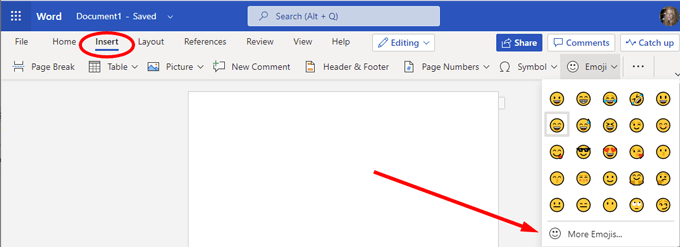
デスクトップ バージョンの Word に絵文字を挿入する
デスクトップ バージョンの Word を使用している場合、いくつかのオプションがあります。
注:これらの記号フォントは他のフォントとまったく同じであるため、デフォルトでは文字は黒で表示されます。
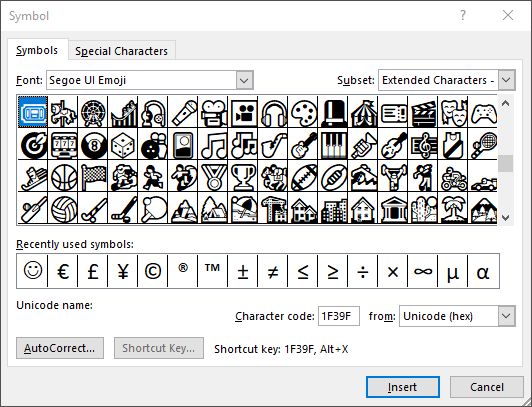
フルカラーの絵文字を使いたい場合は、上記のようにコンピューターに組み込まれている絵文字ピッカーを使用するか、絵文字パックをダウンロードする必要があります。 絵文字キーボード は Patrick Bürgin によるアドオン パックで、デスクトップ バージョンの Microsoft Word、PowerPoint、および Outlook で追加の絵文字にアクセスできます。
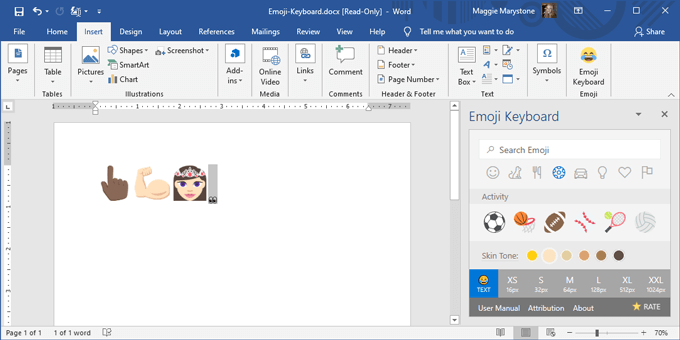
方法Google ドキュメントに絵文字を挿入する
絵文字を Google ドキュメントに挿入するのは少し簡単ではありませんが、十分に簡単です。
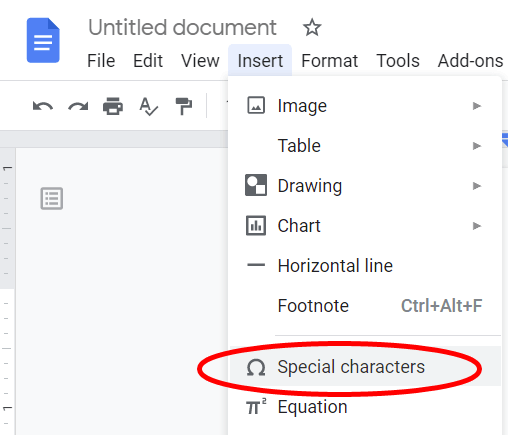
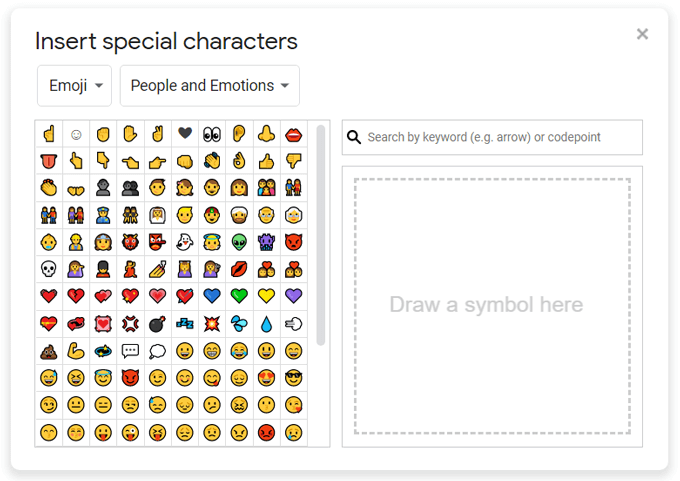
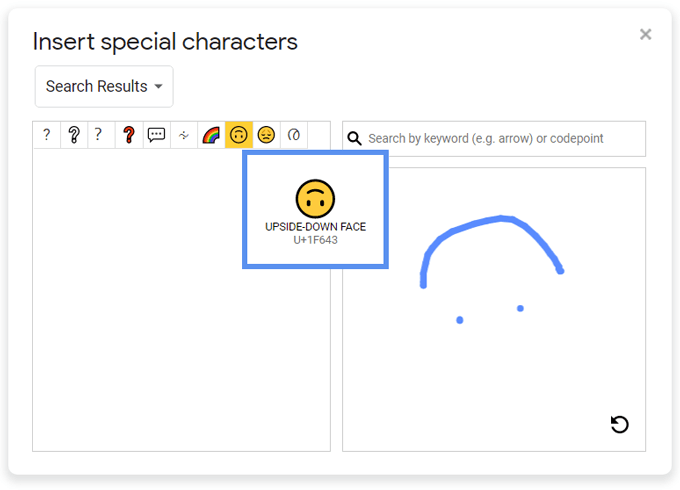
Google ドキュメントに絵文字パックをインストールする方法
Google ドキュメントには、アプリ内のサイドバーからアクセスできる絵文字を拡張できるアドオンもあります。
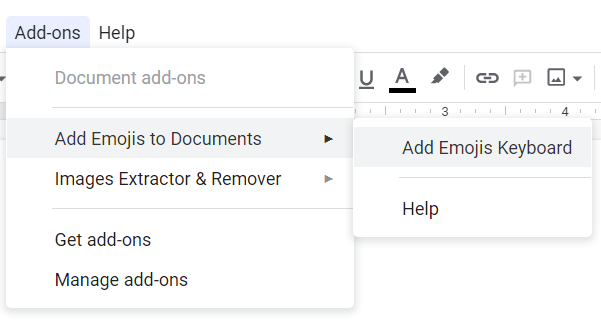
注:このパックには約 50 個の絵文字しか含まれていません。ですが、上記の 特殊文字を挿入方法では利用できないものがいくつか見つかるかもしれません。
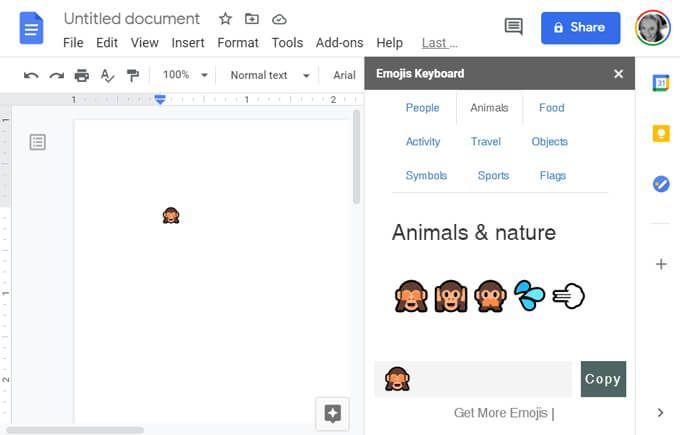
Microsoft Outlook で絵文字を挿入する方法
前述のように、上記の方法のいくつかは Outlook に絵文字を挿入するために機能します。 Microsoft Outlook に固有の絵文字を挿入する追加の方法がいくつかあります。
Outlook のブラウザ バージョンでは、
Outlook に絵文字パックをインストールする方法
Update Star GmbH による絵文字アプリ はMicrosoft AppSource で利用でき、Outlook のデスクトップ バージョンと Web バージョンの両方で動作します。

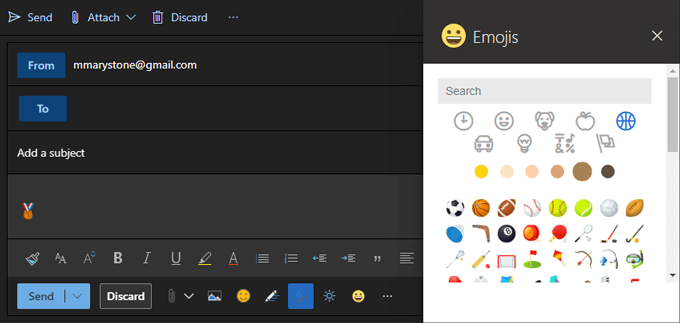
注:このアドインは「Exchange、Office 365、または Outlook.com アカウントでのみ機能し、IMAP やPOP アカウント」
IMAP または POP アカウントをお持ちの場合は、Exchange ベースのアカウントでメールの作成を開始できます。これにより、絵文字パック アドインにアクセスできます。メールを送信する前に、[差出人] ドロップダウンで IMAP または POP アカウントに切り替えます。
絵文字で理解を深める
絵文字は今でも最高カジュアルな文章で自分の気持ちを表現する方法。文章で感情を伝える他の方法にはどのようなものがありますか?以下のコメントでお知らせください。